Jun 02,2020 • Filed to: 動画結合・分割・圧縮 • Proven solutions
MOV変換ガイド
-
2 MOV変換
-
3 MOV変換 Mac
-
4 その他
超高速に複数のMOVファイルを一つに結合できる方法
動画編集作業をすることになり、それほど難しくはないと友人から言われた、movの結合などなのですが、そういった作業をあまりしたことがなかった私としては、少々慌ててしまい、なにかいいソフトウェアがないか色々と探していたら、なんだか結構良さそうなソフトウェアを発見したんです。しかも、今私の求めているソフトウェアにピッタリのソフトウェアのようで、動画の変換や編集ができるソフトウェアで、しかも、調べてみるとかなり使いやすそうなソフトだったんです。
本当は、フリーソフトなどで探そうと思っていたのですが、そのソフトがかなり優秀そうだったのもあって、そちらのソフトウェアを利用することに決めたんです。
「スーパーメディア変換! (Windows版)」というソフトなのですけど、友人も利用しているという話を聞く限り、結構有名なソフトウェアなのかもしれないです。Wondershare社というところが出しているソフトだそうで、他にも便利なソフトウェアをたくさん開発している会社のようです。
ステップ1:MOVファイルをインポートします
ソフトを起動したら、画面の真ん中にある「追加」ボタンをクリックすると、MOVファイルをインポートします。
このソフトを実際に利用してみた感想を率直に述べれば、使い方などは相当分かりやすいように感じました、機能的にも十分で、確かに、高性能なソフトウェアであることがわかります。正直、そこまでは期待していなかっただけに、いい意味で期待を裏切られた形です。
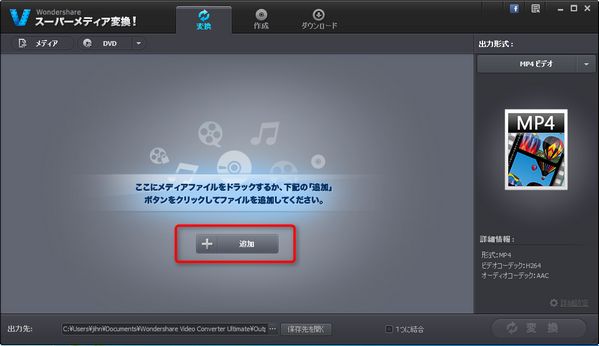
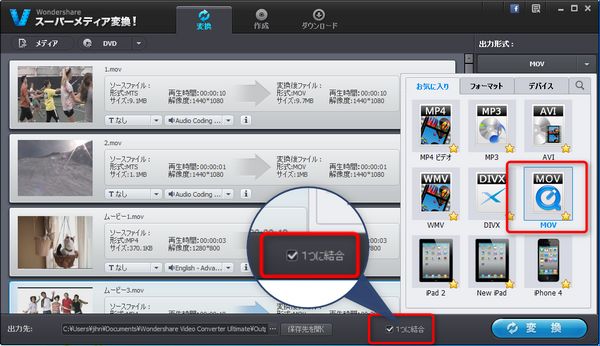
ステップ2:動画結合の設定
ファイルを追加しましたら、メイン画面のしたにある「一つに結合」ボタンをチェックして、ファイルの結合ができます。
また、右側の「出力形式」から用途に合わせた出力形式を選んで選択します。
ステップ3:MOV動画結合開始
最後に右下の変換ボタンを押せば結合完了です。
動画の編集機能を利用して、movの結合などの作業もあっという間に終わってしまいましたし、そのファイルの変換も滞り無く済ませることが出来きたんです。あまり動画の編集などを行ったことのない私でも確かに使いやすい印象だと感じます。動画変換に関しては、サイトの方にも書いてあったように、非常に高速で快適に出来たように感じます。
他の有料のソフトと比べたわけではないのですが、フリーソフトなどと比べると、かなり差があるように私は感じました、何でも、Wondershare社の独特の「APEXTRANS™ TECHNOLOGY」というものを搭載しているお陰だそうです。
他の動画編集に特化したソフトウェアもあるのかもしれないですが、私個人としては、こちらのソフトウェアのほうが扱いやすいので、かなり重宝できそうです。
動画編集や、動画の変換などを行うソフトウェアを探している場合、しかもフリーソフトでは満足できない場合などはなかなかお勧めできます。
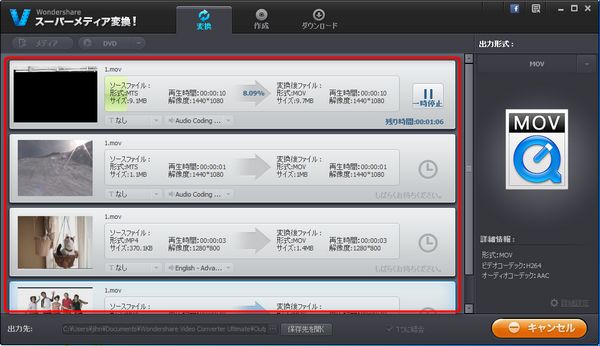

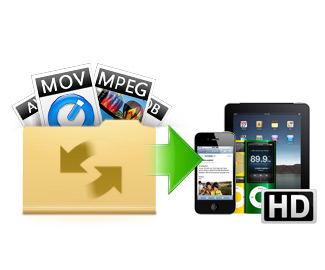

ka haru
Editor
コメント(0)